In diesem Artikel befassen wir uns mit den Optionen, die Ihnen während der Arbeit an einem Auftrag zur Verfügung stehen, und anschließend mit dem Prozess zum Abschließen eines Auftrags.
In einem früheren Artikel haben wir uns bereits mit der Planung eines Jobs befasst, daher knüpft dieser Artikel an die Planung und Öffnung eines Jobs im Workshop Scheduler an:
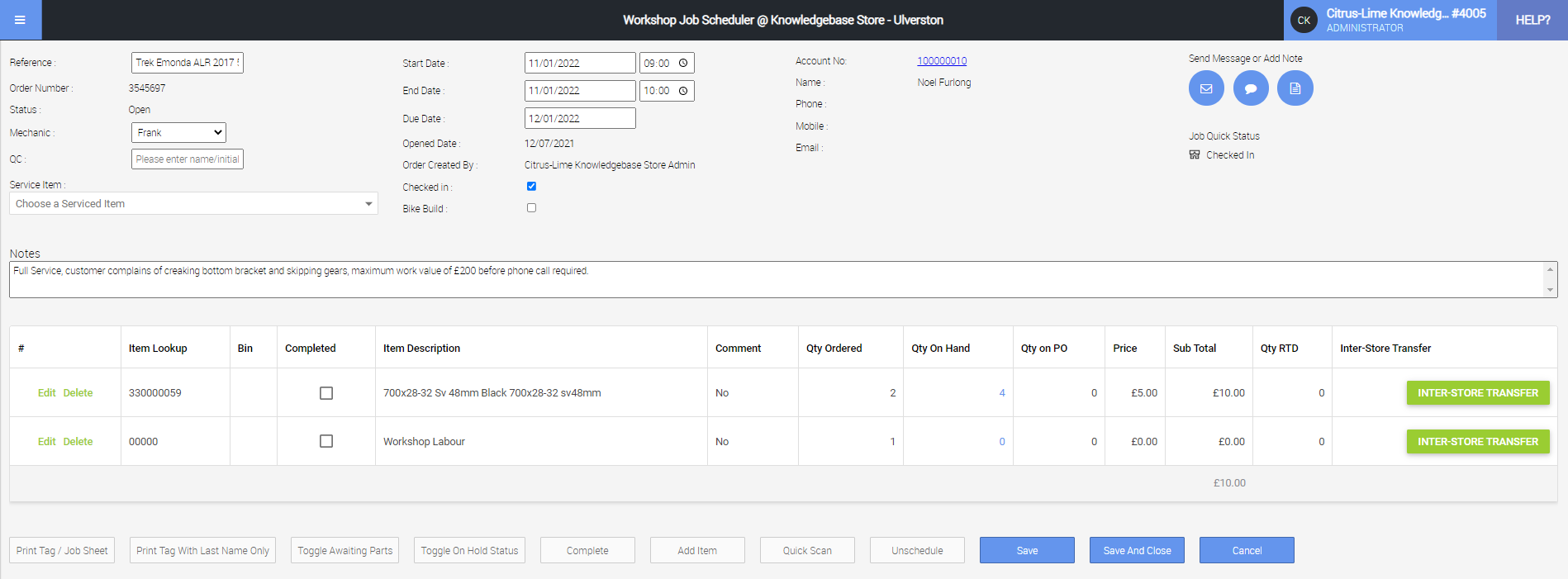
Sie können dann an dem Auftrag arbeiten, die Notizen nach und nach ändern und die Schaltflächen „Element hinzufügen“ oder „Schnellscan“ verwenden, um alle von Ihnen verwendeten Teile hinzuzufügen:
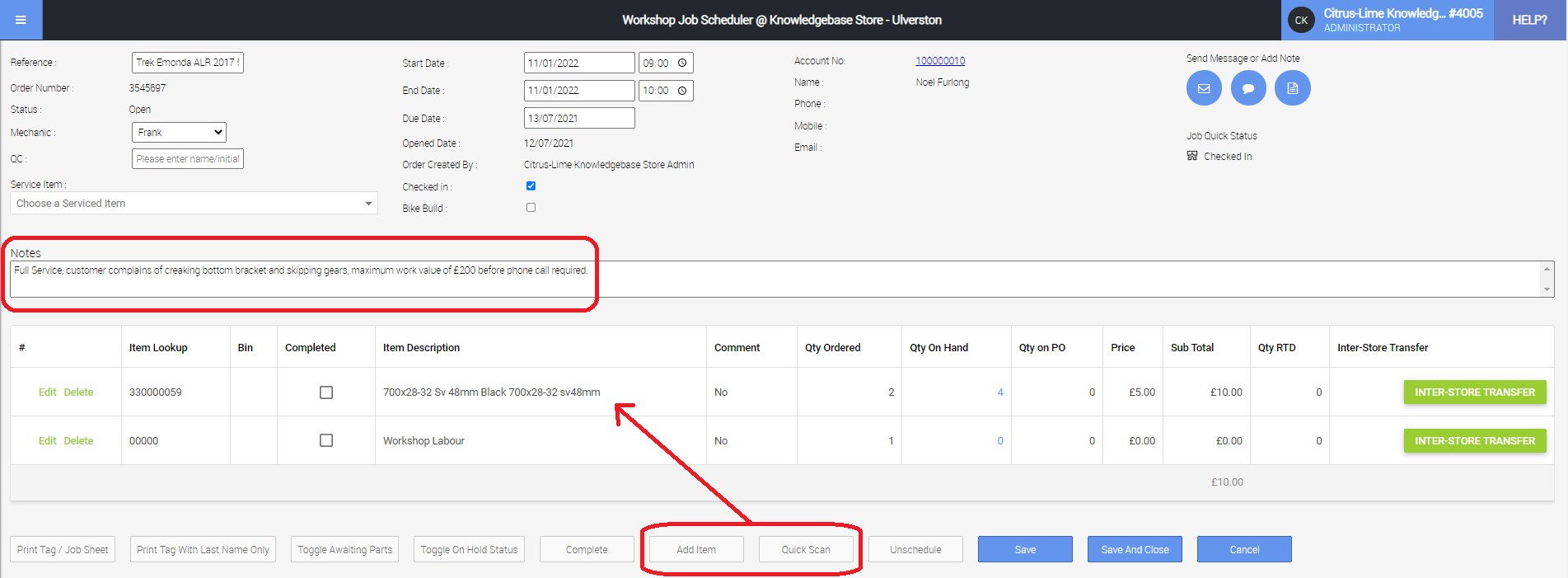
Wenn Sie Teile für den Auftrag bestellen müssen, empfiehlt es sich, das Teil hinzuzufügen und dann die Uhrzeit und das Datum festzulegen, an dem Sie voraussichtlich wieder an dem Auftrag arbeiten können, sobald das Teil eingetroffen ist.
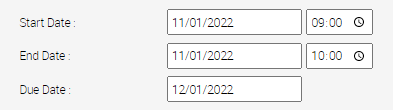
Anschließend können Sie auf die Schaltfläche „ Wartende Teile umschalten“ klicken. An dieser Stelle empfehlen wir Ihnen außerdem, die Kundenkommunikationsfunktion zu nutzen, um den Kunden über diese Änderungen zu informieren:
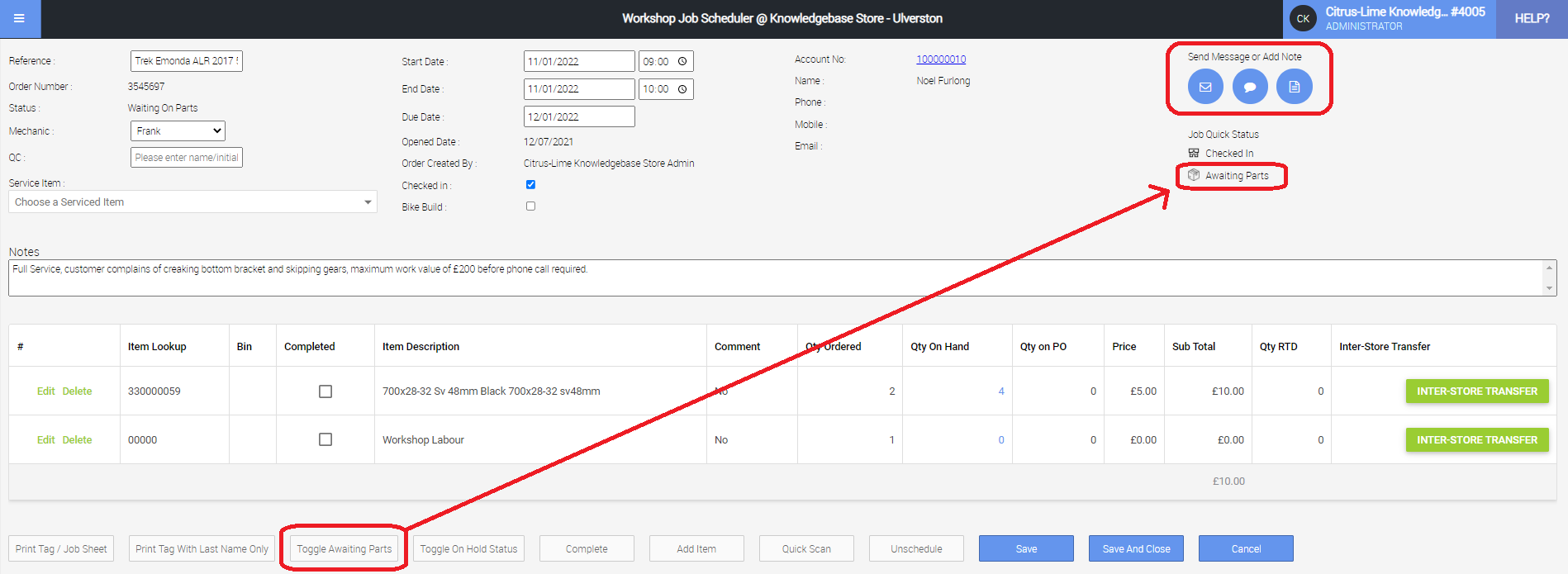
Wenn Sie auf „Warten auf Teile“ klicken, wird der Job zum Abschnitt „Warten auf Teile“ auf der rechten Seite des Planers hinzugefügt, damit Sie diese Jobs in derselben Situation überwachen können:
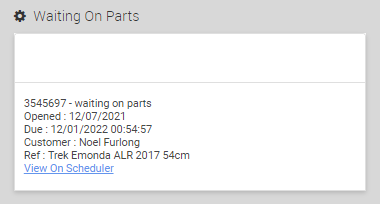
Sobald alle Teile eingetroffen sind und Sie mit der Arbeit an dem Auftrag erneut beginnen können, klicken Sie auf die Schaltfläche Status „Warten auf Teile“ umschalten , um den Auftrag aus dem Abschnitt „Warten auf Teile“ zu entfernen. Anschließend können Sie mit der Arbeit am Auftrag fortfahren und dabei sicherstellen, dass Teile hinzugefügt und Notizen aktualisiert werden.
Um den Auftrag abschließen zu können, müssen Sie im QC- Feld eine Initiale zur Qualitätsprüfung hinzufügen und den Mechaniker zuweisen. Anschließend können Sie auf die Schaltfläche „Fertig stellen“ klicken.
Danach empfehlen wir, entweder auf die Schaltfläche „Tag/Auftragsblatt drucken“ oder „Tag nur mit Nachnamen drucken“ zu klicken. Dadurch wird ein weiterer Browser-Tab mit einem Auftragsabschlussblatt geöffnet, das Sie dann ausdrucken, unterschreiben und am Fahrrad kennzeichnen können, um anzuzeigen, dass der Auftrag abgeschlossen ist. Für zusätzliche Sicherheit können Sie die Option „Tag nur mit Nachnamen drucken“ verwenden, wenn das Fahrrad für Kunden im Geschäft sichtbar sein soll.
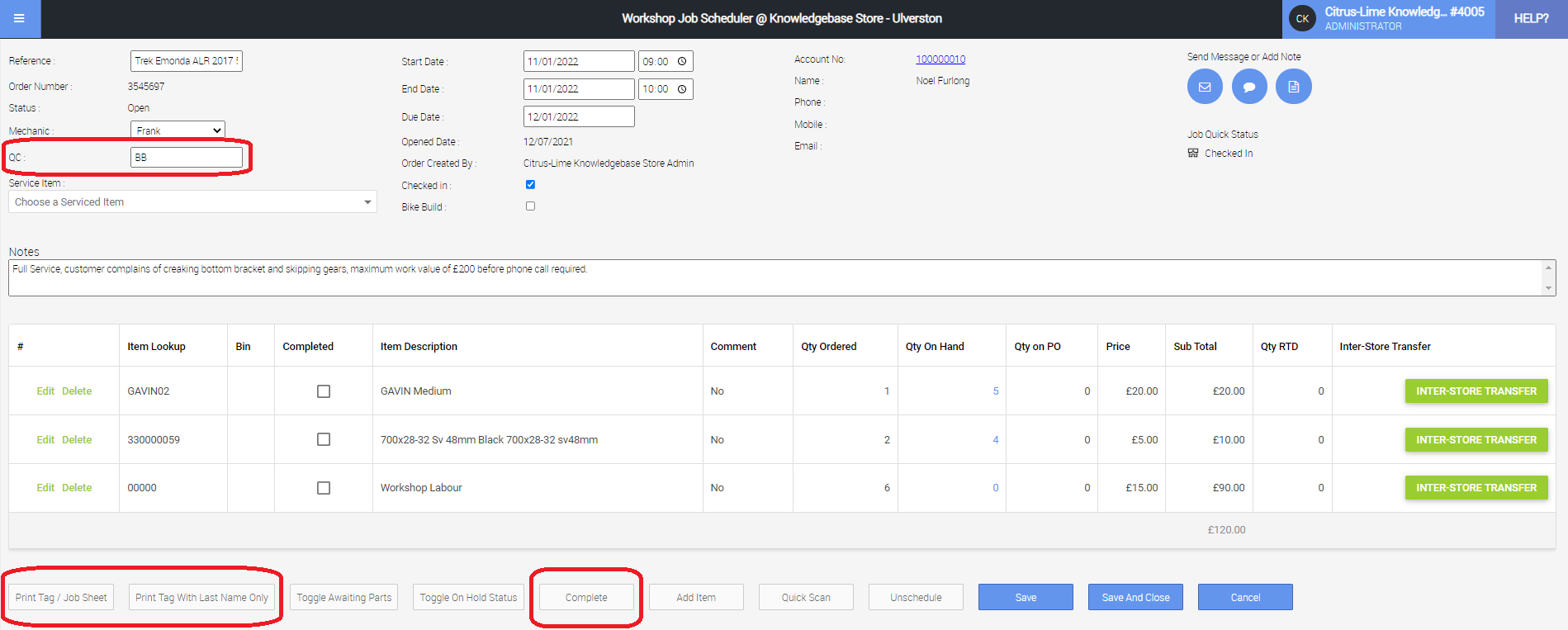
Der Auftrag wird nun mit einer grünen Markierung im Kalender angezeigt, um anzuzeigen, dass er abgeschlossen ist.

Solange ein Auftrag nicht zurückgerufen und am Point Of Sale abgeschlossen wurde, können Sie im Terminplaner erneut auf den Auftrag zugreifen und auf die Schaltfläche „ Erneut öffnen“ klicken, wenn weitere Arbeiten erledigt werden müssen, beispielsweise wenn der Kunde anruft, um zu spenden die Zustimmung zu eventuellen Empfehlungen.
Ein Video angucken: